サムスンギャラクシーブラックスクリーンを修正する方法
- パート1:画面が真っ暗になったのはなぜですか?
- パート2:黒い画面でGalaxyのデータを回復する
- パート3:サムスンギャラクシーの黒い画面を修正する方法
- パート4:銀河を黒い画面から保護するための便利なヒント
パート1:画面が真っ暗になったのはなぜですか?
スマートフォンが黒い画面の下にあり、それを取り戻すことができないとき、それはたまたま最も悲惨な時期のXNUMXつです。 さて、サムスンギャラクシースマートフォンが停電になった理由はたくさんあるかもしれませんが、その理由のいくつかは次のとおりです。
· ハードウェア:常にではありませんが、電話の磨耗や破損が原因で画面が妨げられる場合があります。 また、いくつかの深刻な物理的損傷が、画面が黒くなったもうXNUMXつの理由である可能性があります。 バッテリー残量が少ないために、画面が真っ暗になることもあります。
· ソフトウェア:時々、ソフトウェアで見つかったグリッチのために電話が黒くなることがあります。
パート2:黒い画面でGalaxyのデータを回復する
したがって、画面が完全に真っ暗になり、単純に元に戻すことができない場合は、手動で行うために考慮しなければならないことがいくつかあります。
スマートフォンが実際にいつ黒くなるかわからないため、重要なデータを事前に保護しておくことをお勧めします。 DrFoneTool –データ回復(Android) は、データをすぐに回復するのに役立つようなアプリケーションです。 このアプリの助けを借りて、あなたは連絡先から写真まで、そしてドキュメントから通話履歴まですべてを保存することができます。 さて、あなたがそれを知らないならば、あなたがそれをアプリから取ることができるいくつかの利点がここにあります。 このアプリの助けを借りて、あなたは実際に黒い画面のほぼすべての条件でデータを回復することができます、 壊れた画面、壊れたデバイスだけでなく、SDカードの回復。
· 柔軟な回復:アカウントにアクセスすると、新しいデバイスを入手したときにいつでもデータを更新できます。
· サポート:アプリは、Samsung Galaxyスマートフォンのすべてのバージョンですべてのサポートを受けることができるようにすることで、スマートフォンのすべてのバージョンをサポートします。
· 回復可能なファイル:実際には、連絡先、通話履歴、Whatsappの連絡先と画像、メッセージ、および所有しているすべての重要なファイルとフォルダーなどのすべてのアイテムから回復できます。

DrFoneTool –データ回復(Android)
壊れた Android デバイス用の世界初のデータ検索ソフトウェア。
- また、壊れたデバイスや、再起動ループでスタックしたデバイスなど、他の方法で損傷したデバイスからデータを回復するためにも使用できます。
- 業界最高の回収率。
- 写真、ビデオ、連絡先、メッセージ、通話履歴などを復元します。
- Samsung Galaxyデバイスと互換性があります。
簡単な手順に従って、データの回復に役立てることができます。
ステップ1:DrFoneToolを実行する
あなたが出くわす必要がある最初のステップとそれはあなたのPCでDrFoneToolを起動することによって行うことができます。 クリックする必要がある「データ回復」という名前のモジュールがあります。

ステップ2:回復するファイルの種類を選択する
次に、別のページに移動したら、実際に復元するファイルとアイテムを選択する必要があります。 ただし、回復オプションには、連絡先、通話履歴、Whatsappの連絡先と画像、メッセージ、およびすべての重要なファイルとフォルダからのすべてが含まれます。

ステップ3:電話の障害タイプを選択します
お使いの携帯電話の黒い画面の障害を完了するには、それがどのように起こったかを知る必要があります。 ただし、電話を回復するときは、システムから選択するXNUMXつのオプションがあります-「タッチスクリーンが応答しないか、電話にアクセスできない」と「黒い/壊れた画面」。 適切な形式を選択して、[次へ]をクリックする必要があります。

ステップ4:デバイスを選択する
あなたは回復ソフトウェアとプログラムがすべてのAndroidデバイスで異なるという事実を理解する必要があります。 したがって、Androidの適切なバージョンと、使用している正確なモデルを選択する必要があります。

ステップ5:Android携帯でダウンロードモードに入る
これは、電話機のダウンロードモードに入り、画面の回復を開始するステップです。
ここでは、次の3つの個別の手順をフォローアップする必要があります。
・電源キーを押したままにして、電話の電源を切ります
・次に、音量小、キー、電源キー、およびホームキーを同時に押す必要があります
・次に、すべてのキーを残し、音量大キーを押して電話のダウンロードモードに入ります

ステップ6:Androidフォンの分析
ここで、Androidフォンをコンピューターに再度接続する必要があります。DrFoneToolが自動的に分析します。

ステップ7:壊れたAndroid携帯からデータをプレビューして回復する
表示プロセスが完了した後、次にXNUMXつのことを実行する必要があり、それは回復することです。 回復が完了すると、ファイルとフォルダは矛盾して予測されます。 次に、「コンピューターに回復」オプションを押してプロセスを完了する必要があります。

サムスンギャラクシーブラックスクリーンを修正する方法に関するビデオ
パート3:サムスンギャラクシーの黒い画面を修正する方法
簡単な手順に従って、黒い画面の問題を修正することができます。
ステップ1:デバイスの電源を切り、起動を開始します。 電源キーと音量小キーを同時に押し続けると、それを行うことができます。

ステップ2:振動するまで待ち、電話をもう一度起動するために放します。 開始するには、Androidリカバリシステムの助けを借りてください。
ステップ3:ボリュームキーで「キャッシュパーティションのワイプ」を選択して、電話の再起動を実行し、黒い画面を削除します。
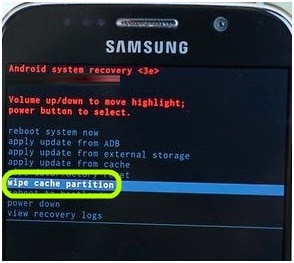
ステップ4:アプリケーションがそのような問題を引き起こしていると思われる場合は、電話を再起動します。 自分でできない場合は、
あなたのためにそれをするどんな専門家でも。
Androidスマートフォンが起動しなかった場合は、バッテリーを取り出し、電源オンボタンを押して再起動を試してください。 オンになっている場合は、黒い画面が解決する場合がありますが、オンになっていない場合は、バッテリーまたは充電器に問題があります。
パート4:銀河を黒い画面から保護するための便利なヒント
これは少し奇妙に聞こえるかもしれませんが、そのようなことのためにあなたの電話を準備することはあなたの頭に浮かぶべき最初のことです。 しかし、あなたの電話をブラックスクリーンから遠ざけるために、そしてそれらのいくつかは次のとおりです:
1.省電力モードを有効にする
省電力モードは、バッテリーの使用量を減らすだけでなく、使用していないアプリを自動的に閉じるのに役立ちます。
2.ディスプレイの明るさと画面のタイムアウト
明るさとディスプレイは多くのバッテリー寿命を消費し、携帯電話を節約するためにそれらを低く保つことができます。
3.黒い壁紙を使用する
黒の壁紙は、LED画面を安全に保ち、魅力的なものにします。
4.スマートジェスチャーを無効にする
実際には必要のないオフトラック機能がたくさんあります。 それらを無効にしておくことができます。
5.バックグラウンドアプリと通知
彼らは私の電話を突然ハングさせるバッテリーの多くの部分を使い果たします!
6.振動
携帯電話内のバイブレーターにも電力が必要なので、Samsung Galaxyスマートフォンから余分なジュースを少しずつ引き出す使命を帯びている場合は、これらを取り除くことをお勧めします。
最後の記事

